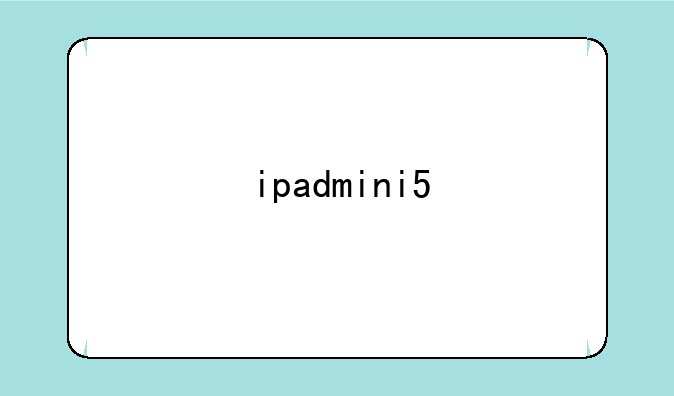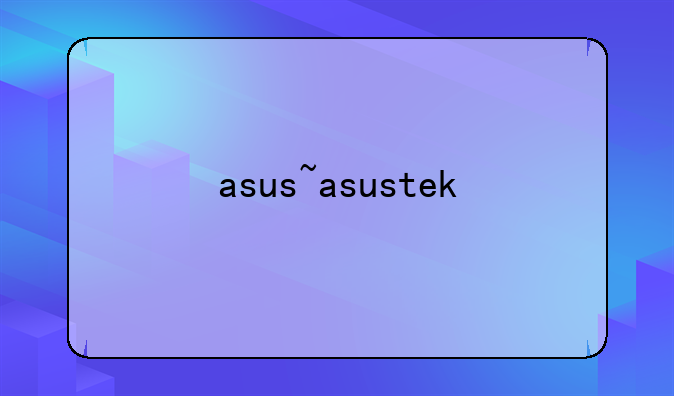惠普打印机以其稳定性、可靠性和丰富的功能而闻名,但在享受高效打印之前,您需要正确安装驱动程序。这篇文章将为您提供一个全面且易于理解的惠普打印机驱动安装指南,助您快速解决打印难题,并充分发挥打印机的潜力。无论您是经验丰富的电脑用户还是新手,都能轻松掌握。
一、准备工作:检查硬件和软件
在开始安装驱动之前,请确保您已准备好以下各项:
① 您的惠普打印机已连接到您的电脑。您可以通过USB线缆连接或使用无线网络连接。请确保连接稳定。
② 您的电脑已连接到互联网。这对于自动下载最新驱动至关重要。
③ 您已经找到打印机的型号。打印机型号通常位于打印机本身的标签上,或者在打印机说明书中。
④ 关闭所有可能与打印相关的程序,例如其他打印管理软件,避免软件冲突。
二、三种驱动安装方法:选择最适合您的方式
惠普提供了多种驱动安装方式,您可以根据自身情况选择最便捷的方法:
① 自动驱动安装:最简单快捷的方法
这是最推荐的方式,尤其适合新手用户。惠普的智能安装程序会自动检测您的打印机型号并下载安装最新的驱动程序。您只需:
① 打开打印机电源并连接到电脑。
② 在电脑上运行惠普官方网站下载的安装程序(请务必从官网下载,避免病毒和恶意软件)。
③ 按照屏幕上的提示操作,通常只需点击“下一步”即可完成安装。
④ 安装完成后,系统会自动检测到您的打印机,您可以进行测试打印。
② 手动驱动安装:针对特殊情况的解决方案
如果您无法使用自动安装方式,或者需要安装特定版本的驱动程序(例如,针对特定操作系统版本),则可以选择手动安装。您需要:
① 访问惠普官方网站的驱动下载中心。
② 输入您的打印机型号,选择您的操作系统版本。
③ 下载相应的驱动程序(通常为.exe文件)。
④ 双击下载的.exe文件,并按照屏幕上的提示进行安装。
⑤ 安装完成后,测试打印以确保驱动程序安装成功。
③ 使用惠普打印机安装工具:更全面的安装与管理
惠普提供一些专门的打印机安装和管理工具,例如惠普智能安装程序或惠普打印机助手,这些工具可以帮助您更全面地管理打印机,包括安装驱动、配置打印设置、进行故障排除等。建议您在惠普官方网站上搜索并下载适合您打印机型号和操作系统的工具。
三、驱动安装失败的常见问题及解决方法
即使按照上述步骤操作,有时也可能遇到驱动安装失败的情况。以下是一些常见问题及解决方法:
① 网络连接问题: 确保您的打印机和电脑都已连接到网络,并且网络连接稳定。尝试重启路由器或电脑。
② 防火墙或杀毒软件干扰: 暂时关闭防火墙或杀毒软件,尝试重新安装驱动程序。安装完成后,记得重新开启防火墙和杀毒软件。
③ 驱动程序版本不兼容: 确保您下载的驱动程序与您的操作系统版本兼容。尝试下载不同版本的驱动程序。
④ 打印机硬件故障: 如果问题仍然存在,请检查打印机硬件是否正常工作,例如墨盒是否安装正确,打印机是否出现故障指示灯。
⑤ 操作系统问题: 如果您的操作系统存在问题,也可能导致驱动安装失败。建议您尝试更新操作系统或修复系统文件。
四、安装完成后进行测试打印
驱动程序安装完成后,请进行测试打印,以确保驱动程序已正确安装并能够正常工作。您可以打印一张测试页,检查打印质量,确保打印内容完整清晰。
五、寻求帮助:联系惠普官方支持
如果您在安装驱动程序过程中遇到任何问题,请不要犹豫,联系惠普官方支持。他们可以提供专业的技术支持您解决问题。您可以访问惠普官方网站,查找联系方式或在线帮助。
希望这篇指南能够帮助您顺利安装惠普打印机驱动程序。如有任何疑问,欢迎在评论区留言,我们将会尽力解答。